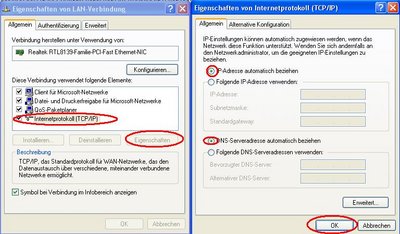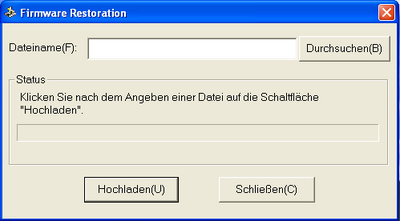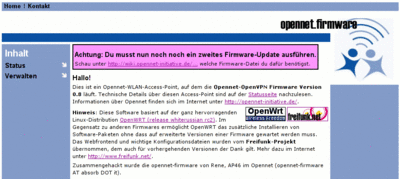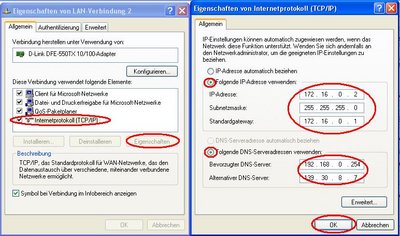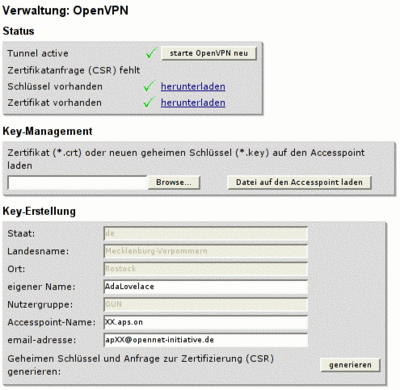Opennet Firmware
Diese Software ist in der Testphase. Falls Du diese Software installierst, solltest Du Dich auf dieser Seite und im Forum regelmässig über Fehler informieren und Probleme dort ansprechen. Nur so lässt sich die Software verbessern.
Inhaltsverzeichnis |
Vorbereitung
Wenn ein Firmware-Update fehlschlägt, kann es sein, daß euer Accesspoint nicht mehr zu verwenden ist. Je nach Typ des Accesspoints sind daher unterschiedliche Vorkehrungen wichtig:
- ASUS: Schreib Dir die Adresse des Routers im lokalen Netzwerk auf (meist 172.16.0.1, aber nicht immer)
- Schlägt das Firmware-Update fehl, ist der Accesspoint unter dieser Adresse im LAN zu erreichen, eine neue Firmware kann aufgespielt werden. Ist die Adresse nicht bekannt, kann nur geraten werden...
- Linksys: Du solltest sicherstellen, dass die nvram-variable boot_wait auf on gesetzt ist.
- Leider gibt es dafür keine allgemeingültige Anleitung (vgl. bspw. [1]; funktioniert nur auf älterer Original-Firmware). Falls deine alte firmware einen shell-Zugang anbietet sollte ein dort ausgeführtes 'nvram set boot_wait=on ; nvram commit' die Variable setzen. Bei firmwares ohne shell-Zugang gibt es u.U. keine derartige Möglichkeit.
- Man kann das Gerät auch ohne diese Variable gesetzt zu haben flashen, aber wenn der Vorgang fehlschlägt hat man dann keine einfache Möglichkeit, zur Reparatur eine weitere firmware zu flashen.
Erstinstallation auf ASUS WL500g (deluxe)
Installation unter Windows
Für die Installation benötigst Du folgende Dateien:
Lade beide Dateien auf Deinen Rechner.
Zuerst konfigurierst Du - wie im nebenstehenden Bild gezeigt - die Netzwerkumgebung so, dass sie die TCP/IP-Konfiguration automatisch bezieht. Der Router muss an Deinen Rechner angeschlossen sein und du solltest das WebInterface von ASUS sehen, wenn Du im Browser die Adresse http://192.168.1.1 aufrufst.
Nach einigen Sekunden sollte die Übertragung beendet sein, das Restauration-Tool zeigt dies an. Nun wird die neue Firmware installiert und konfiguriert, das kann durchaus eine ganze Weile (etwa 5 Minuten) dauern.
Der Router starten nun neu und ist - nach der Aktualisierung der Netzwerkeinstellungen eures Computers, bspw. durch einen Neustart - über das Opennet-Firmware-Webfrontend unter http://172.16.0.1 erreichbar.
Hinweise zur weiteren Konfiguration findest du weiter unten auf dieser Seite.
Installation unter Linux
Für die Installation benötigst Du folgende Firmware-Datei:
zusätzlich wird das Programm tftp benötigt.
Achtung: Die Erklärung an diese Stelle ist nicht auf einem ASUS deluxe getestet und läuft laut der Dokumentation zur OpenWRT-Installation etwas anders ab.
Du ziehts beim Accesspoint den Netzstecker, wartest einige Sekunden und hälst den Resetknopf des Accesspoints gedrückt während Du den Netzstecker wieder einsteckst. Die Power-LED des Routers sollte nun - etwa im Sekundentakt - blinken. Die IP des AccessPoints ist nun unverändert. Solange die Power-LED des Routers blinkt, kannst du die neue Firmware mit der folgenden Befehlssequenz übertragen.
user@localhost ~ $ tftp 192.168.1.1 tftp> binary tftp> trace tftp> get ASUSSPACELINK\x01\x01\xa8\xc0 /dev/null tftp> put opennet-openwrt-brcm-2.4-squashfs_0.9.1.trx ASUSSPACELINK
(Die Adresse 192.168.1.1 muss gegebenenfalls durch die vorherige lokale IP des APs ersetzt werden)
Nach dem Upload hört die Power LED des Accesspoint auf zu blinken und die Air LED fängt nach einer Weile an zu flackern. Der Router ist nun neu gestartet und über das Opennet-Firmware-Webfrontend unter http://172.16.0.1 erreichbar.
Hinweise zur weiteren Konfiguration findest du weiter unten auf dieser Seite.
Installation der Opennet-Firmware
Wenn Du bereits
- eine Opennet-Firmware laufen hast (mit blauem Webinterface) oder
- die Freifunk-Firmware laufen hast (die mit der gelben Weboberfläche) oder
- einen LinkSys Router mit der Original-Firmware
hast, kannst du die Opennet-Firmware über das Webinterface des Routers aktualisieren.
eine der folgende Firmware-Dateien wird benötigt, wähle die passende aus:
| Router | bisherige Firmware | Opennet-Firmware | Anmerkungen |
| LinkSys WRT54G | Original-Firmware oder Freifunk-Firmware (gelb) | opennet-openwrt-wrt54g-jffs2_0.9.1.bin | Die Installation erfolgt in zwei Schritten. |
| Linksys WRT54GS | Original-Firmware oder Freifunk-Firmware (gelb) | opennet-openwrt-wrt54gs-jffs2_0.9.1.bin | Die Installation erfolgt in zwei Schritten. (noch ungetestet) |
| ASUS oder LinkSys WRT54G(S) | Opennet-Firmware (blau) | opennet-openwrt-brcm-2.4-squashfs_0.9.1.trx | |
| ASUS WL500g / WL500g deluxe | Freifunk-Firmware (gelb) | opennet-openwrt-brcm-2.4-jffs2-4MB_0.9.1.trx | Die Installation erfolgt in zwei Schritten. |
Die neue Firmware wird über das Webfrontend eures Routers installiert.
Hinweise
- Falls der Fortschrittsbalken nicht wie erwartet hochläuft, nicht verzagen, die Darstellung ist nicht direkt an das Firmware-Update gekoppelt. Eine fehlerhafte Darstellung bedeutet nicht, dass das Firmware -Update nicht funktioniert.
- Ein Fehler beim Versuch, die Seite erneut zu laden heisst nicht, dass das Firmware-Update fehlgeschlagen ist. Bitte weiter warten und 5min (!) später nochmal probieren, die Webseite aufzurufen.
Der Router startet neu und das Webfrontend ist (wieder) unter http://172.16.0.1 oder unter http://192.168.1.1 erreichbar.
Wenn für die Installation zwei Schritte notwendig waren (die installierte Firmware-Datei enthält 'jffs2'), dann wirst du nun auf der Startseite des Webinterfaces darauf hingewiesen, dass du eine weitere Firmware-Installation durchführen musst. Gehe in diesem Fall nochmal zurück zu Opennet_Firmware#Installation der Opennet-Firmware und wähle nun die Firmware für ASUS oder LinkSys auf einer Opennet-Firmware (blau) aus.
Hinweis zur Netzwerkkonfiguration
War euer Router vorher unter der IP 192.168.1.1 im lokalen Netzwerk erreichbar (default bei Original-Firmware von ASUS und Linksys), wurde diese Adresse nun auf 172.16.0.1 geändert. Eure Netzwerkeinstellungen eures Computers müsst ihr nun entsprechend dem nebenstehenden Bild ebenfalls anpassen (In Windows unter Netzwerkumgebung -> Eigenschaften). Ihr könnt euch die Netzwerkdaten auch automatisch zuweisen lassen, in diesem Fall müssen die zugewiesenen Einstellungen aktualisiert werden (bspw. durch einen Neustart des Computers).
Eigenes Passwort setzen
Wer bereits ein eigenes Passwort gesetzt hat, kann diesen Schritt überspringen.
Ruft das Webinterface (http://172.16.0.1/) auf, verwendet den Benutzernamen root und das Standardpasswort admin. Setzt nun ein neues Passwort im Bereich Verwalten > Kennwort (http://172.16.0.1/cgi-bin/password.html). Dein neues Passwort bitte an ichwill@opennet-initiative.de senden, so kann im Fehlerfall der AP vom zuständigen Netzwerkbetreuer gewartet werden.
Einrichtung von OpenVPN
Key und Zertifikat können nun (wenn schon vorhanden) über das Webfrontend auf den Accesspoint geladen werden.
Die Konfigurationsdatei muss dafür nicht mehr angepasst werden, die Dateien werden automatisch umbenannt und ins entsprechende Verzeichnisse gelegt. Wenn Key und Zertifikat auf dem Router sind, muß entweder der OpenVPN-Tunnel oder der Router insgesamt neu gestartet werden.
Falls ihr noch keinen Key und kein Zertifikat besitzt, könnt ihr den Schlüssel und die Anfrage für eine Zertifizierung nun auch direkt auf dem Accesspoint erstellen. Mit dem von Dir erzeugten Key wird dann eine Request-Datei (Certificate Sign Request - .csr) erstellt. Diese Request-Datei schickst du per E-Mail an csr@opennet-initiative.de. Es dann mit Hilfe des Stamm-Zertifikates vom Opennet Dein persönliches Zertifikat (.crt Datei) erstellt.
Dieses Zertifikat ist dann durch die Opennet CA beglaubigt. Das heißt man kann ihm so weit trauen wie man auch der Opennet-CA vertraut (vgl. Zertifikat_erstellen). Dieses Zertifikat wird dir per E-Mail zugesandt - du musst es anschliessend auf den Accesspoint laden, um OpenVPN zu benutzen.
Aber Vorsicht: Auch wenn OpenVPN auf dem AP aktiviert ist, sind die Verbindungen vom Client-PC zum AP nicht durch den Tunnel geschützt. Das ist insbesondere zu beachten, wenn zum Client eine drahtlose Verbindung (privater AP) besteht; hier sollte man über weitere Sicherheitsmaßnahmen nachdenken (z.B. WPA2 für das private Netz). Alternativ kann man natürlich weiterhin OpenVPN vom eigenen Rechner aus benutzen.
Bugs
- Version 0.9.1
- Häufiger Probleme beim Flashen auf Linksys WRT 3.1/D2 -- Problem ist aber nicht ganz klar. Meist ist der AP nicht auf dem LAN-Interface zu erreichen unter 172.16.0.1; gestern lag dort z.B. mal die WAN-IP an. Muesste untersucht werden. --MathiasMahnke 14:19, 1. Okt 2005 (CEST)
- Version 0.9
- grafische Visualisierung des Firmware-Update-Vorganges nicht korrekt. Seite wird zu früh neu geladen, darum generell Fehlermeldung.
- LAN-Konfiguration bei neuen ASUS schlägt fehl, da dort die IP als 192.168.001.001 gespeichert ist.
- Zeit-Sync beim Systemstart ist auf einigen APs nach wie vor nicht erfolgt (AP73) - wir brauchen eine bessere Lösung oder eine Möglichkeit über das Webfrontend die Zeit einzusehen und zu setzen (MathiasMahnke 08:30, 15. Sep 2005 (CEST))
- Version 0.8
- mal wieder WEP-Key: Der Linksys verhält sich nicht wie gewollt. Sind mehrere Schlüssel gesetzt, nutzt er immer den letzten. (zur Abhilfe siehe Linksys-Tutorial_(OLSR)#Firmware konfigurieren)
- hab nen ganz kleinen gefunden (Oconnor) wenn man auf der Status seite ist und auf das logo opennet.firmware (links oben) clickt wird man nicht auf http://www.opennet-intiative.de/ sondern auf http://www.freifunk.net/ geleitet.
- Unter LAN steht (zumindest bei mir) bei DHCP-Start-IP in dem Textfeld nicht 10 oder ein andere dezimaler Wert sondern eine ganze IP aus dem 192er range. Konnte aber geändert werden und ging dann auch. Zur besseren Verständlichkeit könnte man hier auch noch mehr zwischen DHCP-Client und DHCP-Daemon unterteilen.
- muss bei Installation auf nagelneuen LinkSys nachkonfiguriert werden (ASUS wohl auch, noch ungetestet)
- Version 0.7
- WEP-Key setzen funktioniert nur auf LinkSys, ohoh!
- Version 0.6
- WEP-Key setzen setzt den falschen Key ;(
- nicht für Neuinstallationen auf Basis von LinkSys-Original oder ASUS-Original-Firmware geeignet, da nicht alle Einstellungen gesetzt werden
- Version 0.5
- andere Opennet-interne Access-Points nicht erreichbar wenn tunnel aufgebaut ist
- Version 0.4
- Passwortschutz der Webseiten funktionierte nicht (sorry)
- Version 0.3
- OLSRd-Statusanzeige geht nicht
History
- 16.9.2005 Version 0.9.1
- bugfix, da das Setzen der System-Zeit nicht funktionierte
- Timeout bei Webinterface / Firmware-update verlängert.
- Anpassung für Neuinstllation bei ASUS vorgenommen.
- 10.9.2005 Version 0.9
- Anpassungen für Erstinstallation auf Original-Firmware
- Webinterface für Port-Forwarding
- Fehler beseitigt
- 18.8.2005 Version 0.8
- WEP-Keys nun hoffentlich richtig gesetzt.
- 18.8.2005 Version 0.7
- Fehler beseitigt
- Webinterface zeigt nach Erstinatllation Hinweis, das noch ein Durchgang nötig ist
- Defaultwerte werden gesetzt, wenn AP nagelneu ist (siehe /usr/firstrun)
- 17.8.2005 Version 0.6
- Fehler beseitigt
- Webfrontend um Opennet-typische Funktionen erweitert (WEP-Key-Eigabe, OpenVPN-Key Verwaltung und Erstellung, Firmware-Upload)
- 15.8.2005 Version 0.5
- httpd-init von Freifunk übernommen, passwortschutz der Webseiten ging sonst nicht
- 14.8.2005 Version 0.4
- olsrd-httpinfo ergänzt
- cron-minutely ergänzt (olsrd wird jetzt neu gestartet, wenn er abstürzen sollte)
- Adaption von firstrun aus Freifunk beseitig Passwort-Probleme
- S60ntpclient wartet nun eine kurze Weile, bovor die Zeit gesetzt wird
- 14.8.2005 Version 0.3
- Webfronteend um die Optionen, die nicht gingen bereinigt
- rdate durch ntp ersetzt
- S53olsrd von Freifunk übernommen - daher läuft die opennet.firmware nun auch unter LinkSys
- opennet-ca.crt in /etc/openvpn ergänzt
- Statusinformationen um OpenVPN-Status ergänzt
- 13.8.2005 Version 0.2
- Webfrontend von Freifunk übernommen und angepasst
- 13.8.2005 Version 0.1
- erste Release, Testversion ohne Webfrontend
Wünsche für die nächste Version
- netfilter raw und NOTRACK ergänzen
- Text in der Fußzeile vom Webinterface ist nur schwer zu lesen (schwarz auf dunkelblau).
- ipkg-Packaging für das webinterface
- AdaLovelace als Default-Name bei Zertifikatsgenerierung raus (so fuellt es nie jemand aus!) --MathiasMahnke 18:48, 29. Sep 2005 (CEST)